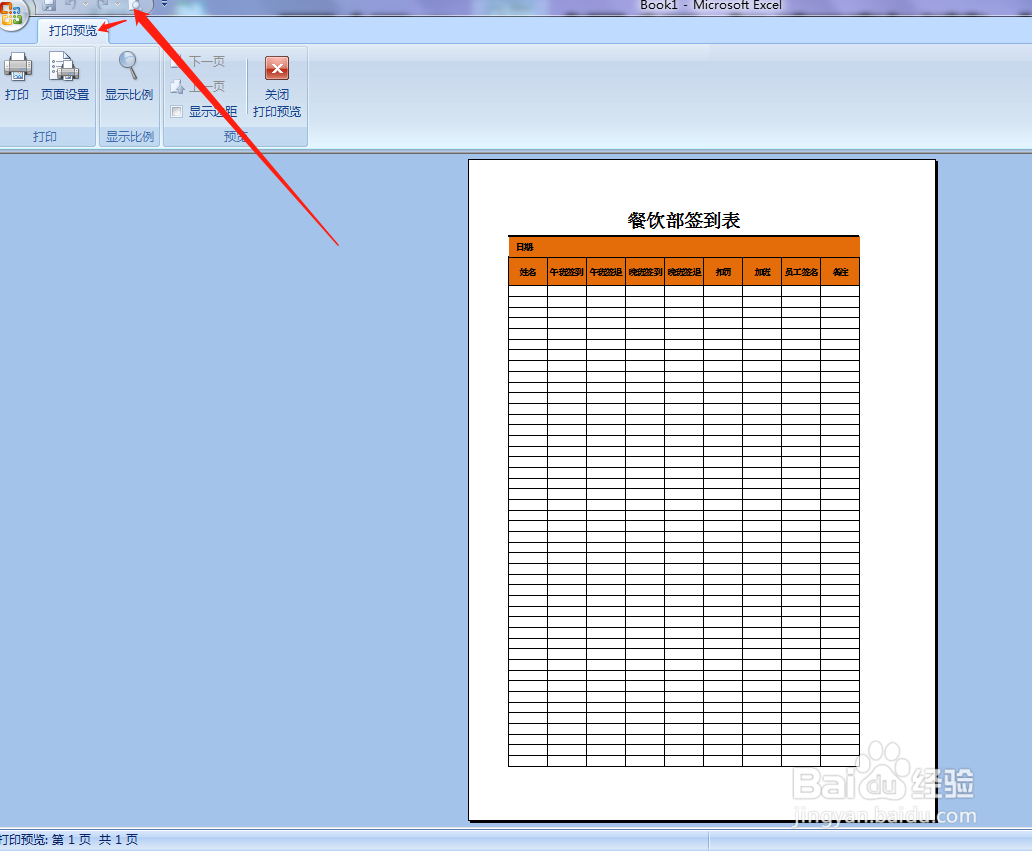1、首先打开Excel2007,点击右下角页面布局。
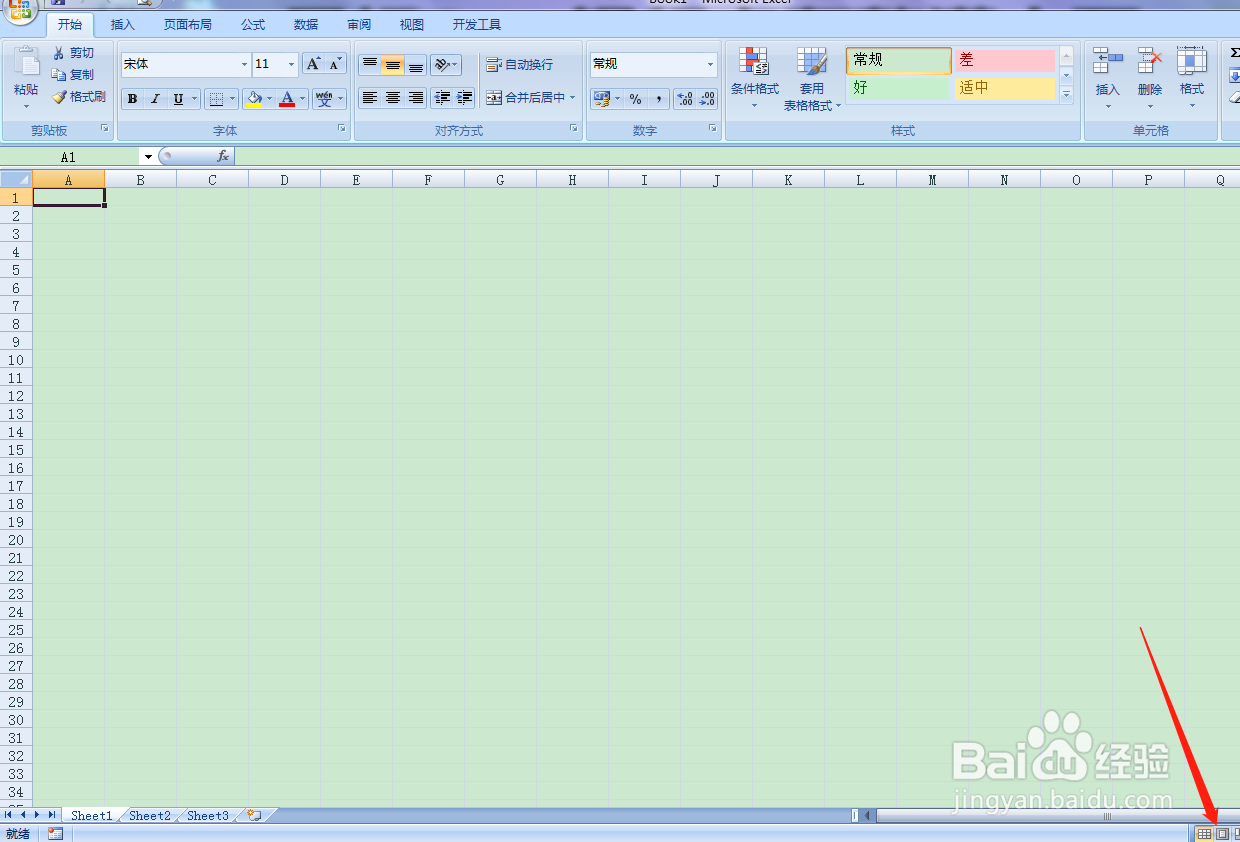
2、按住鼠标左键,框选第一行,点击工具栏,合并单元格,选择添加粗底框线。然后在左侧调整行高。
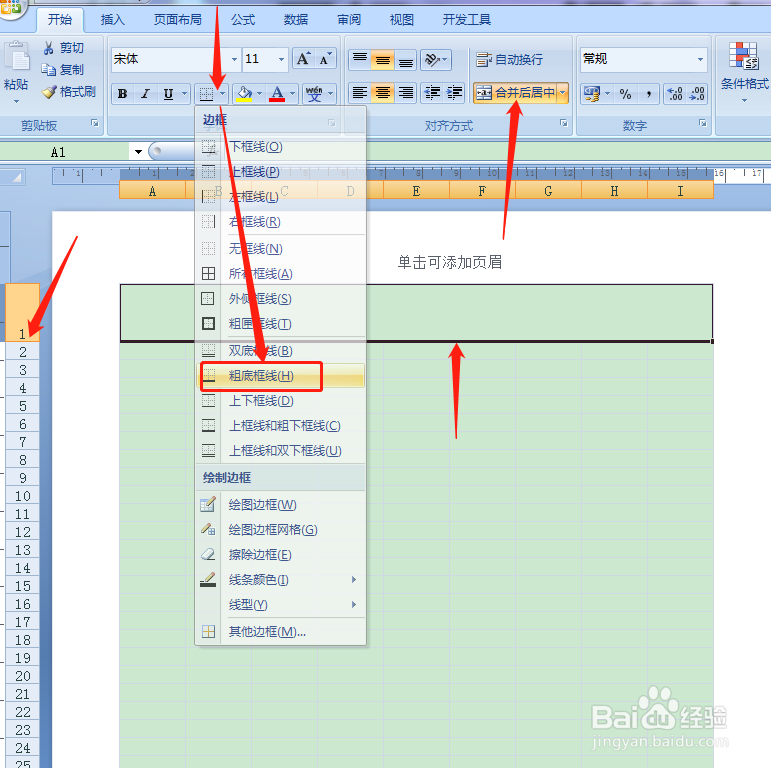
3、如下图所示,在左侧调整第二行的行高。
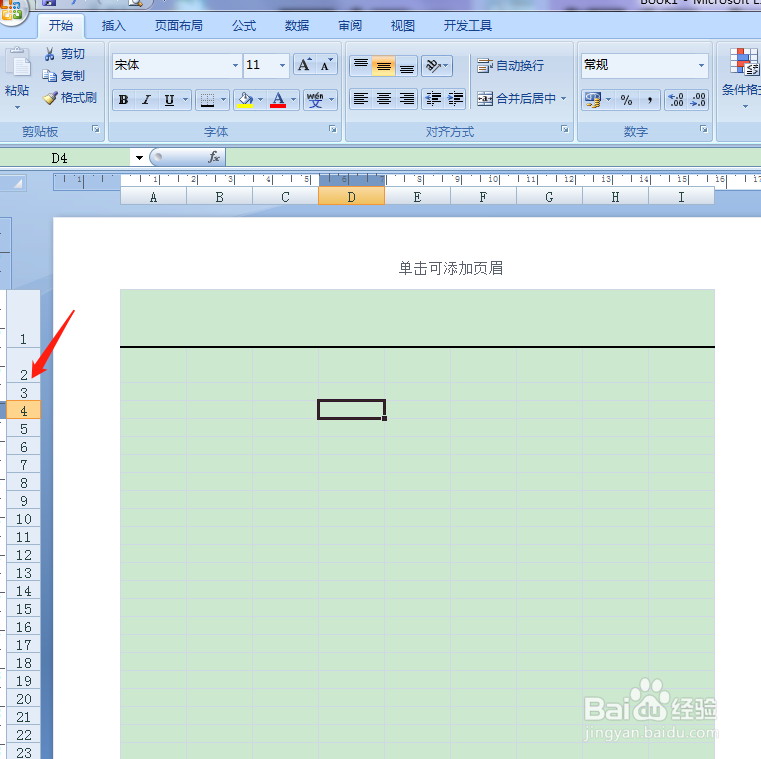
4、按住鼠标左键框选第三行,点击添加所有框线。
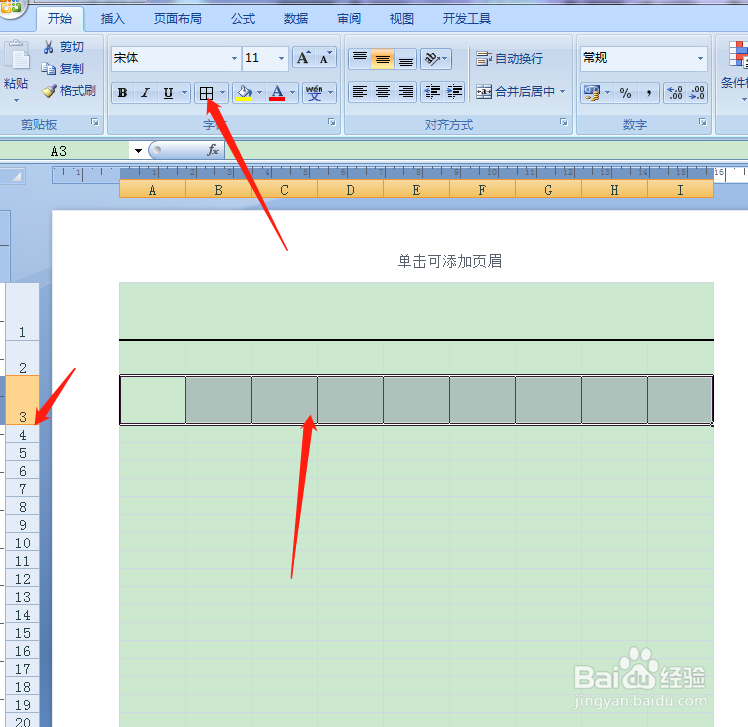
5、在第一行表头,填写表格名称【餐饮部签到表】,然后字体设置24号,选择字体加粗,格式选择居中。

6、如下图所示,依次在表头填写好对应的项目名称,然后按住鼠标左键框选第二第三行,点击工具栏,居中,加粗,点击填充颜色,选择一个底纹颜色。

7、如下图所示,按住鼠标左键框选下图区域,点击工具栏添加所有框线。

8、表格完成以后点击视图,取消网格线,然后点击打印预览,预览完毕,保存即可。